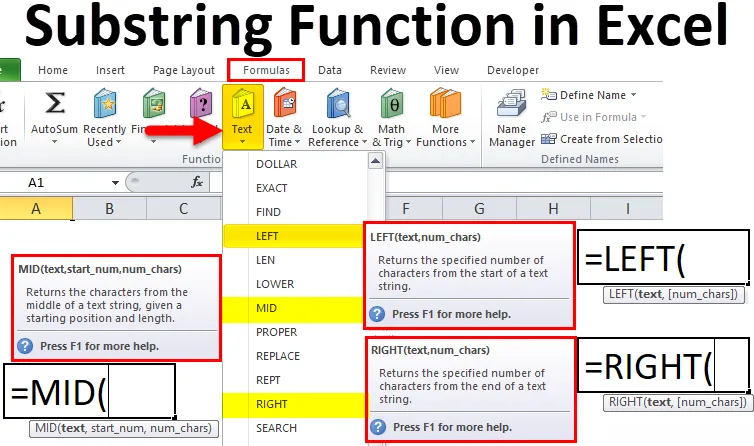
Funktionssubstringsfunktion i Excel (innehållsförteckning)
- Substringsfunktion i Excel
- Hur använder man Strängfunktion i Excel?
- # 1 - Vänster underlagsfunktion i Excel
- # 2– RIGHT Substring-funktion i Excel
- # 3– MID-strängfunktion i Excel
Substringsfunktion i Excel
Substring i Excel är en del av texten, det är inte en speciell funktion. Om texten är Indien-123 är den en alfanumerisk sträng. Indien kan betraktas som en substring i den givna strängen eller texten. Därför är substringfunktionen bara en del av texten i Excel.
De tre integrerade textfunktionerna i Excel hjälper till att extrahera den delsträng som är LEFT, RIGHT och MID-funktionen.
I vissa fall kan excelsubstringsfunktionen också hittas med hjälp av FIND och SÖK. Huvudmålet är att ta reda på textsträngen, det spelar ingen roll hur.
VÄNSTER-, HÖGER- och MID-funktionerna kategoriseras under TEXT-funktionen som är inbyggd.
Det hjälper oss att:
- För att få en sträng av text.
- För att ta reda på en specifik text som krävs för alla strängar.
- För att ta reda på vilken text som helst i en sträng.
Vi kan hitta dessa funktioner under fliken Formler .
Nedan är skärmdumpen för navigeringsändamål:
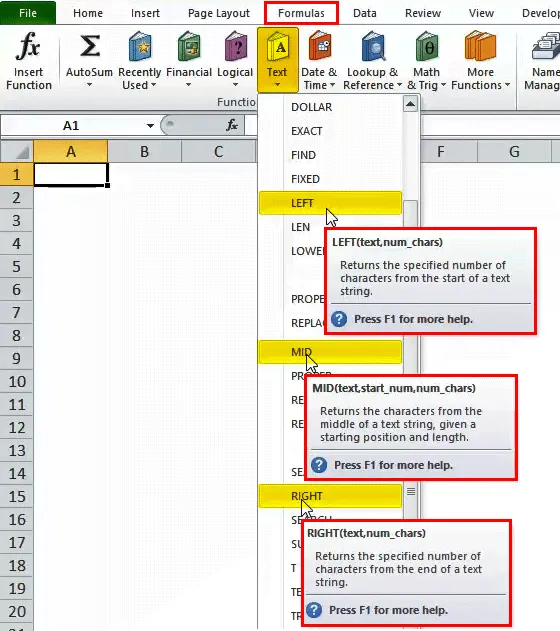
Så ovanstående tre är de vanligaste funktionerna för att ta reda på strängen för text.
Hur använder man Strängfunktion i Excel?
Substringsfunktionen i Excel är mycket enkel och enkel att använda. Låt oss förstå hur Substring-funktionen fungerar i Excel med några exempel.
Du kan ladda ner den här substringsfunktionen Excel-mall här - Substringsfunktionen Excel-mall# 1 - Vänster funktion i Excel
Vänster-funktion hjälper användaren att känna till substrängen från vänster om text. Det börjar räkna med den vänstaste karaktären.
Syntaxen eller formeln för LEFT-funktionen i Microsoft Excel är:
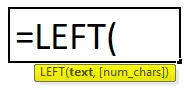
Vänster-syntaxen eller formeln har nedan nämnda argument:
- Text: Detta argument är obligatoriskt eftersom det representerar texten där vi vill extrahera tecken eller celladress.
- Num_chars: Det här är ett valfritt argument som representerar antalet tecken från vänster om text eller tecken, som vi vill extrahera.
Extrahera en underlag i Excel med hjälp av VÄNSTER-funktionen
Anta att vi vill ha de första två tecknen eller ersätta från det givna exemplet i skärmbilden nedan:
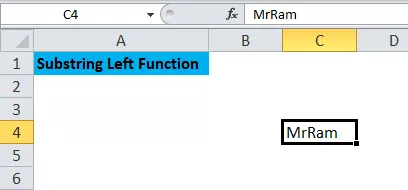
I cellen C4 ges en text från vilken vi vill ha de två första tecknen. Vi måste skriva = VÄNSTER och sedan använda ( eller tryck på Tab i D4, titta på skärmdumpen för referens:
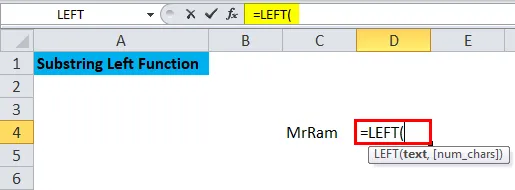
Nu kan vi också se argumentet som krävs i skärmdumpen. Vi måste skriva eller navigera celladressen till C4, och i stället för num_chars måste vi ange antalet tecken vi vill ha, så i detta fall behövs två tecken, så vi sätter 2.
Nedan är skärmdumpen för steget ovan:
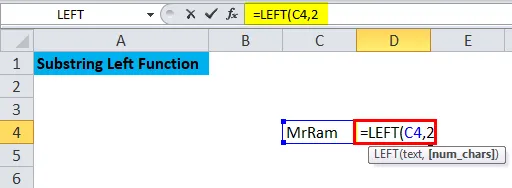
Efter att ha lagt ett argument måste vi trycka ) eller bara trycka på Enter för att få resultatet. Nedan visas skärmdumpen efter att formeln har slutförts.
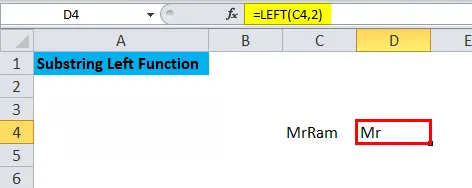
Så resultatet är Mr som är två karaktärer av MrRam från vänster. För att extrahera substrängen från vänster kan vi använda VÄNSTER-funktionen i Excel.
Pekar att komma ihåg när du använder Vänsterfunktion i Excel
- Resultatet eller returvärdet beror på de argument som infogas i syntaxen.
- Om argumentet är mindre än (num_chars) 0, skulle resultatet bli ett #VALUE-fel.
- Utgångs- eller returvärdet kan vara sträng eller text.
- En VÄNSTER-funktion i excel används för att extrahera substrängen från strängen, som beräknas utifrån tecken längst till vänster.
# 2 - HÖGER funktion i Excel
RIGHT-funktionen från Text hjälper också till att få substrängen längst till höger i en text. Om vi inte sätter nummer kommer det att visa en karaktär längst till höger.
Syntaxen eller formeln för RIGHT-funktionen i Microsoft Excel är:
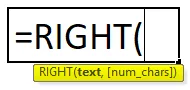
RIGHT-funktionens syntax eller formel har nedan nämnda argument:
- Text : Det är textsträngen som innehåller de tecken som du vill extrahera.
- num_chars: Det är antalet tecken från HÖGRE sidan av textsträngen du vill extrahera.
Extrahera en underlag i Excel med RIGHT-funktionen
Anta att vi måste extrahera de två sista tecknen i ett ord som visas i exemplet nedan:
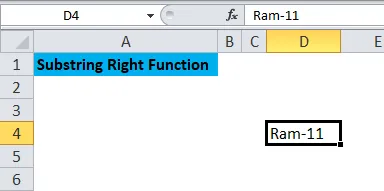
Anta att vi måste ta reda på de två sista tecknen i D4-cellen, skriv sedan = RIGHT i E4. Nedan visas skärmdump för referens:
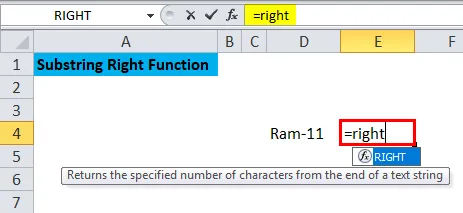
Efter det måste vi klicka på Tab eller trycka på (
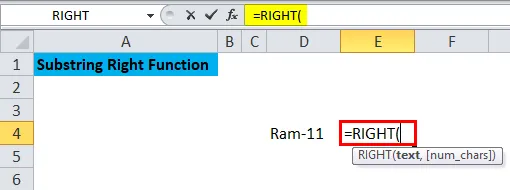
Vi kan se att det nödvändiga argumentet fylls i skärmdumpen ovan. Följaktligen, placera celladress som är D4 här på textens plats, och vi vill ha två två tecken från höger till 2. 2. Nedan visas skärmdump för referens:
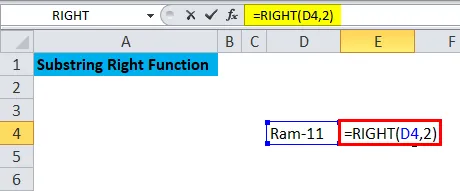
När du har lagt alla argument stänger du formeln genom att trycka på ) eller bara trycka på Enter för att veta resultatet.
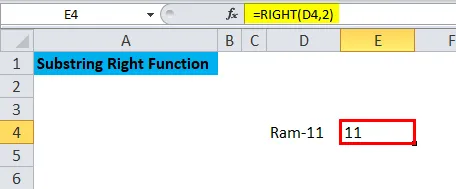
Därför kan vi se i ovanstående skärmdump att 11 är befolkade efter att ha tryckt på Enter, formeln fångar de två sista tecknen från höger som anges i argumentet. RIGHT-funktion hjälper till att få strängen från höger sida av valfri karaktär.
Pekar att komma ihåg när du använder RIGHT-funktionen i Excel
- Utgången beror på syntaxen.
- Utgången blir ett #VALUE-fel om parametern är mindre än (num_chars) 0.
- Resultatet kan vara både en sträng och text.
# 3 - MID-funktion i Excel
Det hjälper oss att extrahera ett visst antal tecken från mitten av valfri textsträng.
Syntaxen eller formeln för MID-funktionen i Microsoft Excel är:
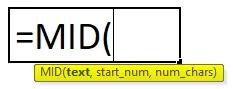
MID-funktionens syntax eller formel har de ovan nämnda argumenten:
- Text: Det är den ursprungliga textsträngen eller tecknet från vilken vi måste extrahera substrängen eller tecknen.
- Startnummer: Det anger positionen för det första tecknet där vi vill börja.
- num_chars: Det är antalet tecken från en mittdel av textsträngen.
Liksom VÄNSTER och HÖGER-funktionen kan vi också använda MID-funktionen för att få substring av text i Excel.
Extrahera en underlag i Excel med hjälp av MID-funktionen
Anta att i nedanstående exempel vill vi extrahera de tre tecknen från mitten av texten, då kan vi använda MID-funktion.
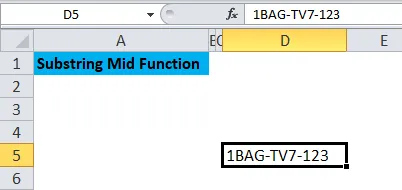
Vi kommer att se hur man använder MID-funktion för att extrahera strängen i mitten i cell E5, steg för steg.
Vi måste skriva = MID och sedan trycka på Tab eller trycka ( som visas i skärmbilden nedan.
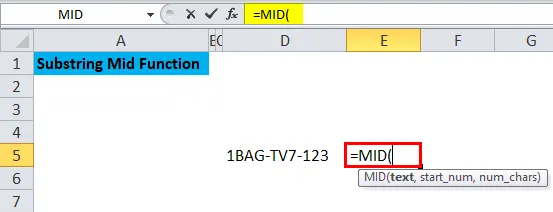
Nu måste vi ange argumenten som visas i bilden ovan.
I stället för text måste vi ange celladressen som är D5 här, start_num är argumentet som definierar varifrån vi vill ha strängen, så i det här fallet vill vi ha den från 6: e från vänster och det sista argumentet är num_chars, som definierar antalet tecken vi vill ha, så här är det 3.
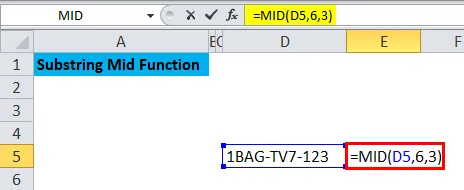
Så i skärmdumpen kan vi se att argumentet läggs ned enligt kravet. När du har lagt argument, stäng formeln med " ) " eller tryck bara på Enter för att få resultaten. Nedan visas skärmdump för referens.
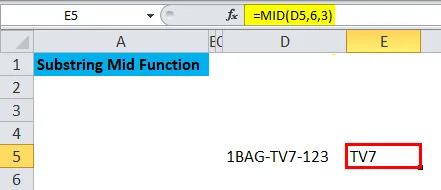
Så vi kan se i ovanstående skärmdump att TV7 är resultatet av tillämpad MID-funktion. TV7 är de tre tecknen från textens 6: e position i ett exempel.
Saker att komma ihåg om underlagsfunktion i Excel
- Substringsfunktion används för att få telefonnummer eller kod enligt krav.
- Det används också för att få domännamnet för e-post-id.
- När du använder en substring i excel måste textfunktionen vara begreppsmässigt tydlig för att få önskat resultat.
- Ett argument bör läggas ned i formeln enligt kravet.
Rekommenderade artiklar
Detta har varit en guide till underlagsfunktion i Excel. Här diskuterar vi hur man använder substringsfunktioner i Excel - VÄNSTER, HÖGER och MID-funktion tillsammans med praktiska exempel och nedladdningsbar Excel-mall. Du kan också gå igenom våra andra föreslagna artiklar -
- Guide till Vänster Excel-funktion
- HÖGER Excel-funktion med bästa exempel
- Hur använder jag Excel MID-funktion?
- Hur du använder Excel COMBIN-funktionen